第1课 认识Photoshop软件
- 格式:doc
- 大小:46.50 KB
- 文档页数:2

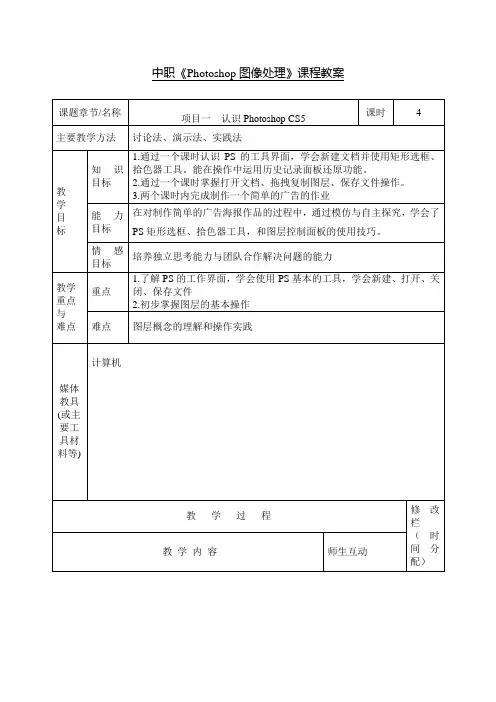
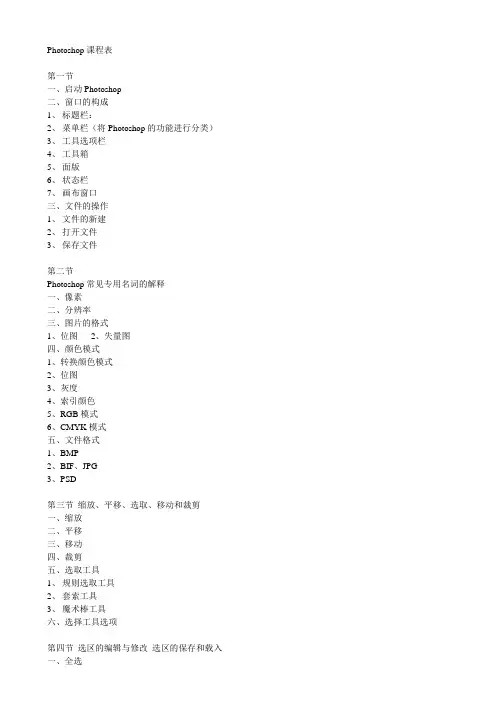
Photoshop课程表第一节一、启动Photoshop二、窗口的构成1、标题栏:2、菜单栏(将Photoshop的功能进行分类)3、工具选项栏4、工具箱5、面版6、状态栏7、画布窗口三、文件的操作1、文件的新建2、打开文件3、保存文件第二节Photoshop常见专用名词的解释一、像素二、分辨率三、图片的格式1、位图2、失量图四、颜色模式1、转换颜色模式2、位图3、灰度4、索引颜色5、RGB模式6、CMYK模式五、文件格式1、BMP2、BIF、JPG3、PSD第三节缩放、平移、选取、移动和裁剪一、缩放二、平移三、移动四、裁剪五、选取工具1、规则选取工具2、套索工具3、魔术棒工具六、选择工具选项第四节选区的编辑与修改选区的保存和载入一、全选二、取消选择三、重新选择四、反选五、色彩范围六、扩大选取七、选取相似八、羽化九、修改十、变换选区十一、保存选区十二、载入选区十三、选区填色第五节蒙版及图层快速蒙版的使用一、通道二、蒙版模式三、图层快速蒙版第六节图层的定义、分类及编一、图层的定义二、图层的分类1、背景层2、普通层3、文字层4、填充层5、形状层6、调节层三、图层的编辑1、新建图层2、图层的复制3、图层的移动4、调整图层的顺序5、图层的链接6、图层的删除7、图层的合接四、图层面版的介绍五、历史面版的使用六、历史记录笔第七节图像的操作一、改变图像的大小和画布大小二、旋转画布三、图像的修整四、图像的编辑1、图像的移动、复制和删除2、变换选区内的图像第八章修复工具、画笔、喷枪、铅笔、图章、擦除工具的使用一、修复工具组1、修复画笔工具2、修补工具二、画笔工具1、设置画笔样式2、画笔模式的设置3、创建新画笔三、铅笔工具四、仿制图章和图案图章工具1、仿制图章工具2、图案图章工具五、历史记录画笔工具和历史记录艺术历史画笔1、历史记录画笔工具2、历史记录艺术画笔工具六、橡皮工具1、橡皮擦工具2、背景橡皮擦工具3、魔术橡皮擦工具第九章模糊、锐化、涂抹、减淡、加深、海绵工具的使用一、模糊、锐化和涂抹工具1、模糊工具2、锐化工具3、涂抹工具二、加深、减谈和海绵工具1、减谈工具2、加深工具3、海绵工具第十章渐变、油漆桶、路径工具、形状工具及遮罩的使用一、渐变工具二、油漆桶工具1、油漆桶工具的选项栏2、创建新填充图案样式三、用“填充”菜单命令和快捷键填充图像1、使用“填充”菜单命令填充图像2、使用快捷键填充图像四、选区描边1、钢笔工具2、自由钢笔工具3、添加描点工具4、删除描点工具5、转换描点工具6、形状工具组7、路径选择工具8、直接选择工具9、删除与复制路径10、创建一个空路径层11、路径与选区的相互转换12、填充路径与路径描边六、蒙版第十一节注释工具、语音注释、吸管、颜色取样器、度量工具的使用一、注释工具1、创建注释2、关闭注释3、显示或隐藏注释4、打开注释5、移动注释6、删除注释二、语音注释工具三、吸管工具四、颜色取样器工具五、测量工具第十二节文字、文字蒙版工具的使用及文字的操作一、文字工具1、直排文字工具2、横向文字蒙版工具3、设置字体系列和设置字体4、设置字体大小和设置消除锯齿方式5、设置文字排列6、设置文本颜色和创建变形文本7、“显示字符和段落调版”图标按钮二、段落文字和改变文字属性1、输入段落文字和调整段落文字的方法2、改变文字方向3、点文字与段落文字的相互转化三、文字变形和“字符”、“段落”调板1、文字变形2、“字符”调板第十三节调节图像颜色及流动工具的使用一、图像的色彩调整1、图像的色阶调整2、图像的色相/饱和度调整等3、图像的反相和色调等调整二、图像的液化、抽取和创建图案1、图像的液化2、图像抽出第十四章视力及窗口的操作及参数的设置一、视图二、窗口三、参数设置第十五章编辑与设置图层样式一、给图层添加图层样式二、删除图层效果和删除“图层“调板中的图层样式三、隐藏和显示图层效果第十六章滤镜的作用、分类及使用一、滤镜的一般使用方法技巧与安装外部滤镜1、滤镜的一般使用方法2、安装外部滤镜二、使用滤镜举例Coreldraw课程表一、初识Coreldraw的功能、启动、视窗界面、及文件的保存、关闭、打开、新建及退出。
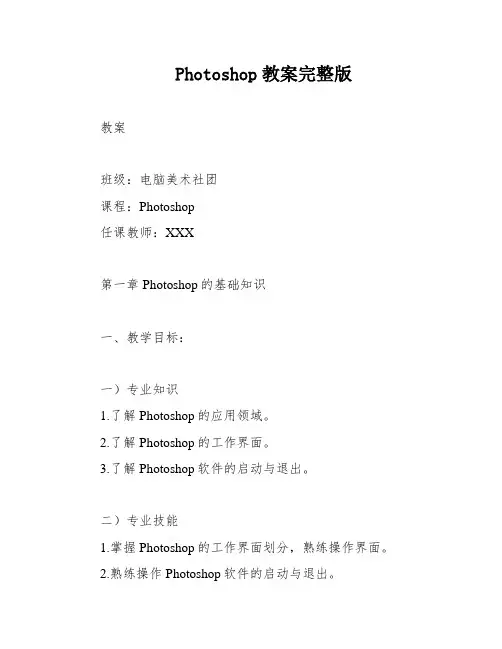
Photoshop教案完整版教案班级:电脑美术社团课程:Photoshop任课教师:XXX第一章 Photoshop的基础知识一、教学目标:一)专业知识1.了解Photoshop的应用领域。
2.了解Photoshop的工作界面。
3.了解Photoshop软件的启动与退出。
二)专业技能1.掌握Photoshop的工作界面划分,熟练操作界面。
2.熟练操作Photoshop软件的启动与退出。
二、重点难点:重点:Photoshop的界面划分。
难点:Photoshop的启动与退出操作。
三、授课方法:讲授法、演示法、上机辅导法。
四、教学设计思路:1.通过PPT课件讲授本节知识点和技能。
2.教师演示实例。
3.让学生自己上机实操制作其他实例。
第一节初识Photoshop一、Photoshop简介:Photoshop是XXX于1990年推出的图形图像处理软件,集图像扫描、编辑修改、图像制作、广告创意、图像输入与输出于一体。
被广泛应用于平面设计、数码照片处理、网页设计、数字绘画、三维设计等多个领域。
二、Photoshop的安装与卸载三、Photoshop的启动与退出Photoshop的启动:1.【开始】→【程序】→Photoshop。
2.直接双击桌面上的Adobe Photoshop的图标。
Photoshop的退出:1.【文件】→【退出】。
2.直接单击窗口右上角的【×】。
四、Photoshop界面的组成1.菜单栏:Photoshop的绝大部分操作以及常用的一些快捷键都可以在菜单栏里找到。
2.标题栏:打开一个文件以后,Photoshop会自动创建一个标题栏,在标题栏中会显示该文件的名称、格式、窗口绽放比例以及颜色模式等信息。
3.文档窗口:显示打开图像的地方。
4.工具箱:包含各种常用的工具,单击工具按钮就可以执行相应的功能。
按住Shift +工具快捷键可以在共用一个快捷键的多个工具之间进行切换。
5.选项栏:列出所选工具的一些详细设置。

课程:图形处理软件:Photoshop cs2教学纲要第一节:Photoshop 基本操作1.启动Photoshop●使用Windows的“开始”/程序/Photoshop。
●使用快捷方式图标启动Photoshop,现在Windows桌面上建立一个快捷方式图标,以后双击该图标即可打开Photoshop。
●打开扩展名为.PSD文件的同时,启动Photoshop。
2.认识工作界面、工具箱标题栏、菜单栏、选项栏、工具箱、图像窗口、调板、工作区、状态栏等项●选择“窗口/工作区/复位调板位置”命令,可以将调板恢复至默认的状态。
●色彩控制工具:设定前景色和背景色,单击切换按钮或X键进行互换;单击初始化可以使前景色和背景色恢复到黑白状态。
Alt+Del——填充前景色Ctrl+Del ——填充背景色●模式工具:标准模式和快速蒙板状态,Q键进行切换●屏幕显示工具:标准窗口、全屏显示、全屏隐藏,F键进行切换。
●跳转工具:可以激活并且切换到设顶的图像编辑程序。
Photoshop CS中为ImageReady CS。
3.文件的存取1)打开已有的文件或图像●执行“文件”菜单中的OPEN命令●执行Ctrl+O快捷键命令●双击Photoshop主窗口工作区,即可打开“打开”对话框。
●在“查找范围”选定文件夹,选择“文件类型”●在“打开”对话框中,双击文件名列表中的文件名即可打开该文件。
●打开多个连续的文件,单击一个文件,然后按下Shift单击末尾文件。
●打开多个不连续的文件,在选中的文件后按下Ctrl,继续选择其他的文件。
●执行“文件”菜单还可以选择“最近打开的文件”。
2)创建新文件1.执行“文件”菜单的NEW命令或按下“Ctrl+N”,弹出对话框。
2.在对话框中输入“名称”,如不输入则使用默认名称(未标题-1、未标题-2、…)。
3.然后在图像的“预设栏”中设置图像的宽度、长度、分辨率和模式。
通常先选定长度单位,再设置数值。
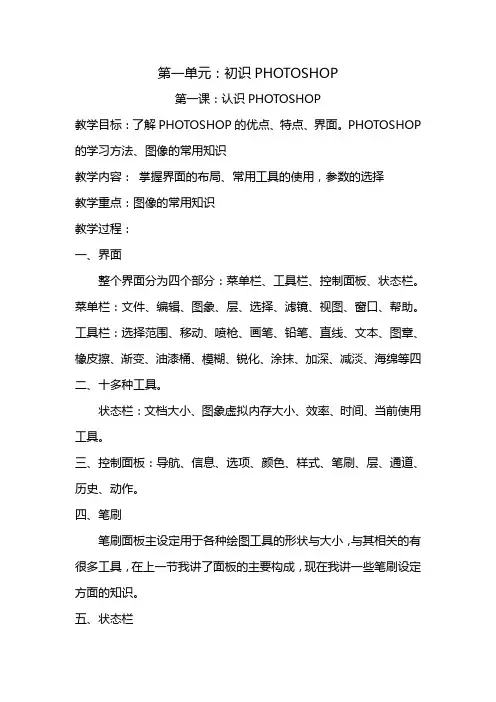
第一单元:初识PHOTOSHOP第一课:认识PHOTOSHOP教学目标:了解PHOTOSHOP的优点、特点、界面。
PHOTOSHOP 的学习方法、图像的常用知识教学内容:掌握界面的布局、常用工具的使用,参数的选择教学重点:图像的常用知识教学过程:一、界面整个界面分为四个部分:菜单栏、工具栏、控制面板、状态栏。
菜单栏:文件、编辑、图象、层、选择、滤镜、视图、窗口、帮助。
工具栏:选择范围、移动、喷枪、画笔、铅笔、直线、文本、图章、橡皮擦、渐变、油漆桶、模糊、锐化、涂抹、加深、减淡、海绵等四二、十多种工具。
状态栏:文档大小、图象虚拟内存大小、效率、时间、当前使用工具。
三、控制面板:导航、信息、选项、颜色、样式、笔刷、层、通道、历史、动作。
四、笔刷笔刷面板主设定用于各种绘图工具的形状与大小,与其相关的有很多工具,在上一节我讲了面板的主要构成,现在我讲一些笔刷设定方面的知识。
五、状态栏状态栏位于窗口的最下方,显示图象处理的状态。
1、图象显示比率,可用直接输入数值改变显示比率的大小2、文档大小,左边反应当前图象的全部内容的大小,右边反应该图象不含图层与通道等数据的大小显示。
按住鼠标不动显示图象的尺寸与打印的纸张尺寸的关系两对角线覆盖的区域代表了图象的尺寸,灰色的矩形区域代表打印纸张的大小六、历史面板对于历史面板,也许你认为很简单,但是这里有很多细节问题,相信能使你更加快捷的操作,同时也有一些重要的问题你必须要知道,听我说:快照即将定义好的图象内容暂存于内存中,作为恢复图象的样本。
执行面板中Snapshot可以建立新的快照,保存你想要的关键操作步骤。
七、PhotoShop选择工具使用技巧不知道你有没有这样的经历,为了处理一幅图片,自己小心翼翼的在某个边缘描绘,生怕失去了必须操作的部分,而又害怕选择了不想操作的部分,真的是费劲周折,可总有自己不小心失误的时候,怎么办?没有办法,重新选择了!现在,你可能已经认识到选择工具的重要性了。
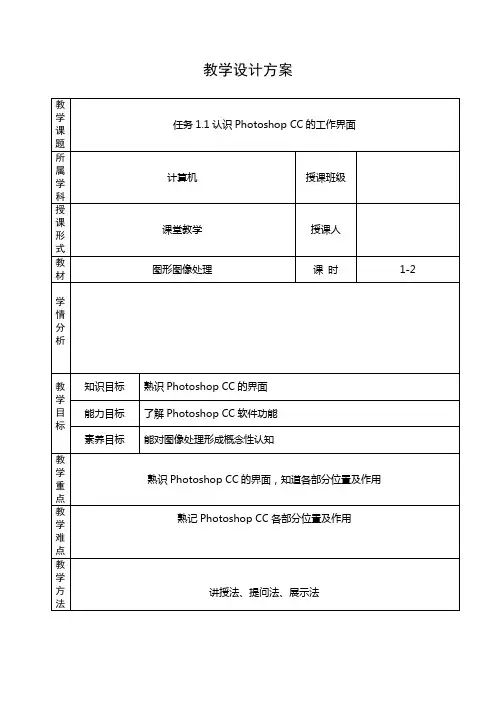
教学设计方案
软件。
它被广泛运用于数码照片后期处理、平面设计、网页设计以及UI设计等领域,是一款能想到就能做到的软件。
2013年7月,Adobe公司推出新版本Photoshop CC(Creative Cloud)。
在Photoshop CS6功能的基础上,Photoshop CC新增很多功能。
1、启动Photoshop CC程序,可以看到Photoshop CC的界面主要只有菜单栏、工具选项栏、面板、图像编辑窗口等组成,如图所示。
下面对工作界面逐一进行介绍。
菜单栏:菜单栏中包含可以执行的各种命令。
单击菜单名称即可打开相应的菜单。
标题栏:显示了文档名称、文件格式、窗口缩放比例和颜色模式等信息。
如果文档中包含多个图层,则标题栏中还会显示当前工作图层的名称。
工具箱:包含用于执行各种操作的工具,如创建选区、移动图像、绘画和绘图等。
工具选项栏:用来设置工具的各种选项,它会随着所选工具的不同而改变选项内容。
面板:有的用来设置编辑选项,有的用来设置颜色属性。
状态栏:可以显示文档大小、文档尺寸、当前工具和窗口缩放比例等信息。
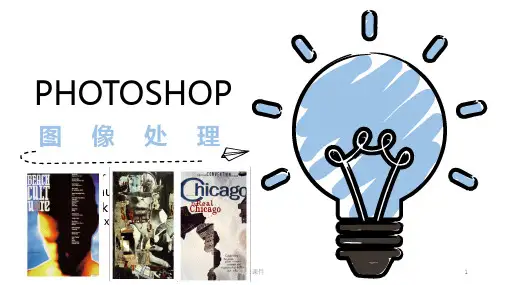
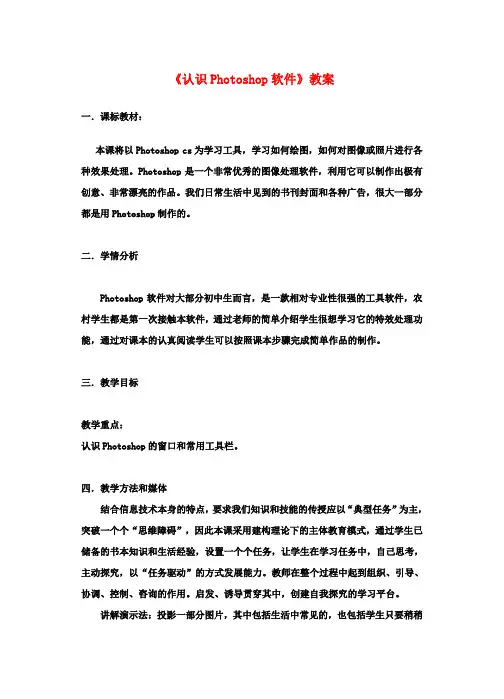
《认识Photoshop软件》教案一.课标教材:本课将以Photoshop cs为学习工具,学习如何绘图,如何对图像或照片进行各种效果处理。
Photoshop是一个非常优秀的图像处理软件,利用它可以制作出极有创意、非常漂亮的作品。
我们日常生活中见到的书刊封面和各种广告,很大一部分都是用Photoshop制作的。
二.学情分析Photoshop软件对大部分初中生而言,是一款相对专业性很强的工具软件,农村学生都是第一次接触本软件,通过老师的简单介绍学生很想学习它的特效处理功能,通过对课本的认真阅读学生可以按照课本步骤完成简单作品的制作。
三.教学目标教学重点:认识Photoshop的窗口和常用工具栏。
四.教学方法和媒体结合信息技术本身的特点,要求我们知识和技能的传授应以“典型任务”为主,突破一个个“思维障碍”,因此本课采用建构理论下的主体教育模式,通过学生已储备的书本知识和生活经验,设置一个个任务,让学生在学习任务中,自己思考,主动探究,以“任务驱动”的方式发展能力。
教师在整个过程中起到组织、引导、协调、控制、咨询的作用。
启发、诱导贯穿其中,创建自我探究的学习平台。
讲解演示法:投影一部分图片,其中包括生活中常见的,也包括学生只要稍稍动脑就能马上反应过来的,结合课本插图来共同讨论。
五、教学过程步骤教师活动学生活动1、导入新课教师:[展示图片]今天我们先来看几张经过处理的图片,你们看看效果是不是很好?其实,通过本学期对Photoshop软件的学习,你们也可以做得到。
那么你们说说看,Photoshop到底是一种什么软件?学生:“图形处理”软件。
2、讲授新课教师:对,Photoshop是一种图形处理软件,是目前最好的平面设计软件之一,它功能完善,使用方便,集设计、合成及文字输入、编辑等多种功能于一体。
下面我们就打开这个软件来看一看,了解一下它各部分的名称,比较Photoshop的工具箱与“画图”软件的工具箱有什么不同?学生:尝试操作。
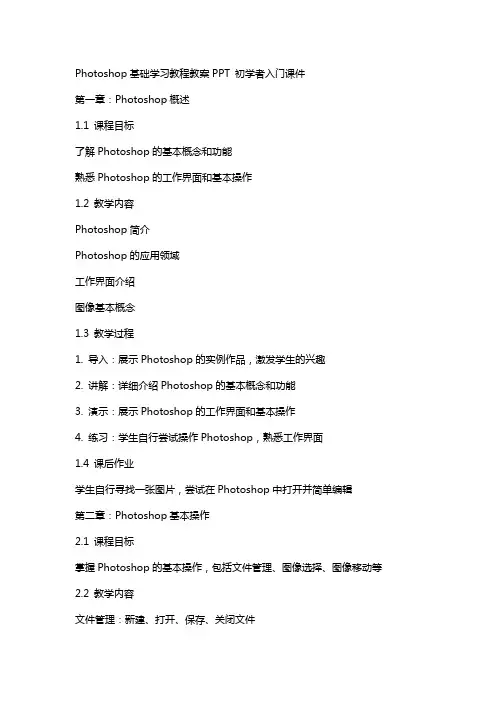
Photoshop基础学习教程教案PPT 初学者入门课件第一章:Photoshop概述1.1 课程目标了解Photoshop的基本概念和功能熟悉Photoshop的工作界面和基本操作1.2 教学内容Photoshop简介Photoshop的应用领域工作界面介绍图像基本概念1.3 教学过程1. 导入:展示Photoshop的实例作品,激发学生的兴趣2. 讲解:详细介绍Photoshop的基本概念和功能3. 演示:展示Photoshop的工作界面和基本操作4. 练习:学生自行尝试操作Photoshop,熟悉工作界面1.4 课后作业学生自行寻找一张图片,尝试在Photoshop中打开并简单编辑第二章:Photoshop基本操作2.1 课程目标掌握Photoshop的基本操作,包括文件管理、图像选择、图像移动等2.2 教学内容文件管理:新建、打开、保存、关闭文件图像选择:选框工具、套索工具、魔棒工具等图像移动:移动工具、变换工具等2.3 教学过程1. 讲解:详细介绍Photoshop的基本操作2. 演示:展示Photoshop的基本操作实例3. 练习:学生自行尝试操作Photoshop,熟悉基本操作2.4 课后作业学生自行找一张图片,尝试使用选框工具选择图像并进行移动第三章:图像编辑3.1 课程目标学会使用Photoshop编辑图像,包括裁剪、调整大小、旋转等3.2 教学内容裁剪工具:裁剪图像、自由裁剪、透视裁剪等调整图像大小:图像大小、画布大小旋转图像:旋转、翻转、扭曲等3.3 教学过程1. 讲解:详细介绍Photoshop图像编辑的相关工具和功能2. 演示:展示Photoshop图像编辑的实例3. 练习:学生自行尝试操作Photoshop,进行图像编辑3.4 课后作业学生自行找一张图片,尝试使用裁剪工具进行裁剪,并调整图像大小和旋转第四章:图层的基本概念与应用4.1 课程目标掌握图层的概念和基本操作,了解图层在Photoshop中的重要性4.2 教学内容图层的概念:图层的概念、图层的分类图层基本操作:新建图层、删除图层、隐藏图层、锁定图层、合并图层等图层应用实例:图层蒙版、图层样式、图层过滤等4.3 教学过程1. 讲解:详细介绍图层的概念和基本操作2. 演示:展示图层应用的实例3. 练习:学生自行尝试操作Photoshop,熟悉图层的基本操作4.4 课后作业学生自行找一张图片,尝试创建新图层并进行简单的编辑第五章:色彩调整与修饰5.1 课程目标学会使用Photoshop调整图像色彩,包括亮度、对比度、色阶等掌握Photoshop的基本修饰工具,如橡皮擦、仿制图章等5.2 教学内容色彩调整:亮度/对比度、色阶、曲线、色相/饱和度等基本修饰工具:橡皮擦、仿制图章、修补工具等5.3 教学过程1. 讲解:详细介绍Photoshop色彩调整和修饰工具的使用方法2. 演示:展示Photoshop色彩调整和修饰的实例3. 练习:学生自行尝试操作Photoshop,进行色彩调整和修饰5.4 课后作业学生自行找一张图片,尝试使用Photoshop调整色彩,并使用基本修饰工具进行修饰第六章:路径的创建与编辑6.1 课程目标学会使用Photoshop创建和编辑路径,理解路径的概念和应用6.2 教学内容路径的概念和类型:矢量路径、像素路径钢笔工具:创建路径、调整路径、锚点编辑路径选择工具:选择路径、调整路径路径应用:将路径转换为选区、填充路径、描边路径6.3 教学过程1. 讲解:详细介绍路径的概念和Photoshop中的路径工具2. 演示:展示路径的创建和编辑实例3. 练习:学生自行尝试操作Photoshop,练习路径的创建和编辑6.4 课后作业学生自行创作一幅简单的矢量插画,使用路径工具进行创作。
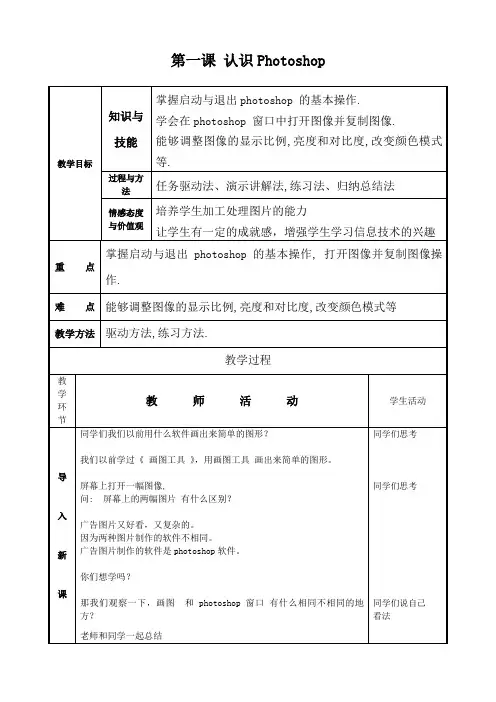
第1课认识Photoshop一、Photoshop桌面启动Photoshop程序,出现其桌面,下图显示了Photoshop在打开一幅图像并显示出所有选项面板时其桌面的情况。
工具箱选项栏菜单栏标题栏图像窗口面板二、工具箱下面对常用工具进行一些介绍,为后面的进一步学习做好准备。
矩形和椭圆形选框工具:拖动能够圈住矩形和椭圆形选框内的图像部分。
按Shift键将增加一个选区;按Alt键减去一个选区。
其他选框工具及套索和魔术棒工具也是如此。
(黑色小三角表示还有多个工具隐藏在一起,按住鼠标会出现,以下同上。
)移动工具:用它可以拖动一个选区或图层。
磁性套索工具:拖动磁性套索工具时,套索会自动吸附到图像边缘选择图像,按退格键退回修改错误的吸附。
魔术棒工具:单击它可以选择一块颜色接近的连续像素选区。
裁剪工具:拖动它可以在一个矩形边界内圈住希望保留的图象部分。
画笔工具:拖动画笔可以画出线和面,点击鼠标右键可以调整画笔大小。
在选项栏可以更改画笔形状。
油漆桶工具:用油漆桶工具单击可以把前景色或预先定义好的图案填充到一片由颜色相近的像素组成的连续区域。
渐变工具:按住鼠标左键从左到右、从上至下等拖动产生渐变效果。
在选项栏里调整渐变颜色,渐变方式等。
橡皮檫工具:拖动它可以用前景色来画图,或着删除一个图层中的区域,让下面的图层露出来。
点击鼠标右键可以调整橡皮檫大小。
模糊工具:拖动它可以降低相邻像素之间的对比度,也就是模糊图像的焦距。
点击鼠标右键可以调整模糊工具笔尖大小。
加深工具:用加深工具拖动将会使像素变暗。
点击鼠标右键可以调整加深工具大小。
文字工具:用文字工具单击在图像上以增加文本。
椭圆工具:按鼠标左键拖动它可以画出一个椭圆。
按Shift键并拖动可以画正圆。
矩形工具:按鼠标左键拖动它可以画出一个矩形。
按Shift键并拖动可以画正方形。
钢笔工具:用来画线、路径的工具,可将封闭的线转换成选区等。
仿制图章工具:按Alt键的同时鼠标左键点击要复制的图像起点,松开Alt键拖动鼠标会仿制图像。
《启动Photoshop》作业设计方案(第一课时)一、作业目标本节课的作业设计旨在使学生能够:1. 初步了解Photoshop软件的基本界面和工具箱的常用工具。
2. 掌握文件的基本操作,如新建、打开、保存等。
3. 学会使用画笔工具进行简单的绘画操作。
二、作业内容1. 启动Photoshop软件并熟悉界面:学生需自主启动Photoshop软件,并熟悉其界面布局,了解菜单栏、工具箱、面板等基本构成。
2. 文件操作练习:学生需完成新建、打开和保存文件的基本操作。
具体要求为:新建一个空白文档,设置合适的尺寸和分辨率;打开一个已存在的图片文件;将打开的图片文件保存为指定格式和名称。
3. 画笔工具应用:学生需使用画笔工具在空白文档上进行绘画练习。
可以选择不同的画笔样式和颜色,绘制简单的图案或线条。
4. 图像导入与调整:学生需将之前打开的图片文件中的某一元素(如建筑物、植物等)进行复制并粘贴到空白文档中,调整其大小和位置,与绘画作品进行结合。
三、作业要求1. 安全性:在操作过程中,注意保护个人隐私和信息安全,不得随意上传或分享个人作品。
2. 创新性:在绘画过程中,鼓励学生发挥想象力,创作出有创意的作品。
3. 规范性:文件命名要规范,如“姓名-学号-画作名称.jpg”等;同时,注意文件保存的路径要正确,不要放在过于复杂或深层的文件夹中。
4. 及时性:按时提交作业,如遇特殊情况需提前向老师说明并请假。
四、作业评价本节课的作业评价将从以下几个方面进行:1. 准确性:操作步骤是否正确,如新建、打开和保存文件的步骤是否规范。
2. 创新性:绘画作品是否有创意,是否体现出学生的个性和想象力。
3. 技术性:学生在使用Photoshop软件时是否熟练,是否能够灵活运用各种工具进行操作。
4. 规范性:文件命名和保存是否规范,是否按时提交作业等。
五、作业反馈1. 教师将对每位学生的作业进行批改,并给出详细的评价和建议。
2. 对于普遍存在的问题,将在课堂上进行讲解和演示,帮助学生更好地掌握相关知识和技能。
ps教程课程设计。
一、课程目标知识目标:1. 学生能理解PS软件的基本功能与操作界面,掌握图片编辑、图层运用、选区创建等基本技巧。
2. 学生能够运用PS工具进行图片的色彩调整、修饰和修复。
3. 学生能够了解并运用PS的滤镜功能进行创意图像处理。
技能目标:1. 学生能够独立操作PS软件,完成基本的图片编辑和创意设计。
2. 学生通过实践操作,培养解决问题的能力,提高图像处理的速度和准确性。
3. 学生能够将PS技能应用到实际生活和学习中,如制作班级海报、修饰个人照片等。
情感态度价值观目标:1. 学生通过学习PS教程,培养对视觉艺术的兴趣和鉴赏力,激发创造力和想象力。
2. 学生在学习过程中,学会合作与分享,培养团队意识和沟通能力。
3. 学生能够认识到图像处理技术在生活中的应用和价值,提高对信息时代视觉文化的敏感度。
二、教学内容1. PS软件概述:介绍PS软件的发展历史、功能特点及应用领域。
- 教材章节:第一章 Photoshop概述2. 基本操作与界面认识:学习PS软件的操作界面、工具箱、选项栏、面板等基本组成部分。
- 教材章节:第二章 Photoshop基本操作与界面认识3. 图像编辑技巧:学习选区、图层、路径、通道等基本概念,掌握图像编辑的基本方法。
- 教材章节:第三章 图像编辑技巧4. 色彩调整与修饰:学习调整图片色彩、亮度、对比度,以及修复、修饰图片的方法。
- 教材章节:第四章 色彩调整与修饰5. 滤镜与特效:了解并学习PS滤镜的使用,掌握创意图像处理技巧。
- 教材章节:第五章 滤镜与特效6. 实践项目:结合所学知识,进行图片编辑、海报设计等实际操作。
- 教材章节:第六章 实践项目教学内容安排与进度:共6课时,每课时45分钟。
1. 课时1:PS软件概述2. 课时2:基本操作与界面认识3. 课时3:图像编辑技巧(选区、图层、路径)4. 课时4:图像编辑技巧(通道、蒙版)5. 课时5:色彩调整与修饰6. 课时6:滤镜与特效、实践项目三、教学方法针对PS教程课程特点,结合学生实际情况,采用以下多样化的教学方法:1. 讲授法:教师通过讲解PS软件的基本概念、操作方法和技巧,为学生奠定扎实的理论基础。
第一课:PS抠图(移动、套索) (2.8—2.11)一、课题思想指导:(一)分析学生1、本课是PS软件学习的第一课,本来是要让我们初一、初二的学生先认识PS工具的功能,可是,这样就显得很抽象,学生学习就找不到基点,因此,我就基于一个应用任务,把照片中的人从照片中抠出来,羽化等操作,引导和加深同学们对PS工具的认识。
2、在开学阶段,让初一、初二的同学们同时学习这个工具,似乎没有层级性,但是这个不矛盾,因为初一的同学在初一上学期、初二的同学也在三个学期的学习中都有多次用画图工具进行画图的学习,基本的知识铺垫是都具备的。
(二)本课的地位和作用之所以安排开学初进行一轮拓展课,我是想通过PS工具的学习,基于生活任务,激发同学们一个学期的学习兴趣;同时是对前面电子杂志的设计、网页设计、电脑系统绘图学习的一个深入。
二、教材处理意图:其实,本课不是教材的内容,是我在上学期“乐清市信息技术骨干教师素养提升工程”培训上对专家基于课标解读精神,结合学生学习知识现状、校情实际,对课本进行适当的剪裁、加工、处理,为了学生的发展和提高、为了培养和维持学习的激情和兴趣而自己编制的本课的内容。
本课的学习,是对各个特长兴趣的学生都有益处的:(一)电子杂志的封面、背景、插图的设计和制作;(二)对网页的背景框架的设计;(三)对动画背景和动图的设计都是一个基础。
学习好,设计的作品将给人一种美好的视觉感受,也就是希望同学们提升一下电脑设计的美术功底。
三、三维目标预设:通过我对此工具的认识和学习,我把三维目标作如下预设:(一)知识和技能:1、认识抠图的概念。
2、了解不同的抠图功能和应用方法。
(二)过程和方法:1、通过对一张照片的抠图,掌握利用抠图工具进行抠图的操作。
2、学会使用抠图工具,更换背景的方法。
(三)情感态度和价值观:通过抠图操作的学习和体验,培养利用工具处理生活问题的能力,提升利用多媒体工具认识美、创造美的素养。
四、定位教学侧重点:(一)定位重难点1、教学重点:认识套索工具的功能和特点,学会如何抠图的操作。
绣惠中学集体备课精细教案
课题第1课认识Photoshop软件课型新授主备人李兴水参备人李兴水闫玉伦王令锋
教学目标知识认识Photoshop的工作界面,掌握“文件浏览器”的使用方法,会新建文件。
能力动手能力,合作探究与自主学习的能力。
情感培养学生乐于动手的能力,培养学生的审美情趣及对知识的探究精神。
教法
学法
讲解法演示法任务驱动法
学情分析学生水平参差不齐,初步接触Photoshop,对图片操作的一些基本概念感到比较抽象,操作起来难度较大。
教学重难点重点Ps界面的认识,新建和保存文件。
难点像素、分辨率等图像的基本概念。
教学过程(教学环节知识点教师活动学生活动)修改
一、新课导入:在日常生活中我们经常会翻新旧的照片,调整照片的颜色、亮度、
对比度、给照片添加特殊的效果,使得我们的照片更加的完美,这个时候我们就需要
Photoshop这样一款功能强大图像处理软件来完成,此外,它的用途很广泛,如在影视
制作,广告设计、出版印刷等领域也常用到,今天我们就来认识这样的一款图形处理
软件。
二、新课讲授
(一)启动Photoshop
1、说明photoshop的启动和以前学习的软件启动方式是一样的。
指导学生自己操作启动photoshop的几种方法。
(1)双击桌面上的快捷图标;
(2)开始—程序—adobe photoshop,启动程序。
(3)双击psd文件,关联启动。
2、教师说明在Photoshop窗口中,主要包括的组成部分有:
(1) 标题栏、(2)菜单栏、(3) 选项栏、(4) 工具栏、(5) 工作区、(6) 状态栏
3、(1)指导学生对工具箱进行操作,单击工具栏中的不同工具按钮,同时可以看到,
选项栏的内容会随着改变,而每种工具都由相应的选项栏。
(2)指导学生对工具组的操作,选择工具组中不同的工具。
4、学生完成课p4上方的动动手。
5、(1)教师说明打开窗口后,屏幕上会显示几个浮动的调板,单击关闭按钮可以关闭。
(2)学生完成课本p4中的动动手,教师巡视指导,并找学生进行演示。
(二)新建一个文件
说明photoshop有两种常用的编辑形式,一种是在新建的文件上进行绘制和编辑,另一
种是打开一个或多个现成的图形文件进行编辑。
今天我们来联系一下第一种,新建一
个文件进行绘制。
1、指导学生操作:文件—新建,打开“新建”对话框。
2、出示课件,对“新建”对话框中的一些图像概念进行说明。
(1)像素、分辨率
(2)颜色模式
(3)背景内容
3、在“练习”图形文件窗口中,指导学生利用画笔工具和颜色工具进行简单的操作。
4、学生利用画笔工具和颜色工具进行自由涂鸦,可以写出自己的姓名,绘制简单的图形。
(三)保存文件
1、指导学生进行保存。
2、出示课件,说明几种图形格式的区别。
(1)、PSD格式
PSD是Photoshop支持的专用文件格式,所以能比其他格式更快捷地打开和存储文件。
(2)、JPEG
压缩率最高的图像格式,但在压缩时会失真,制作印刷品不用这种格式。
主要用于图像预览和制作网页。
(四)退出photoshop程序。
(1)根据学生已有的经验,由学生自己操作退出photoshop程序的两种方法。
说明:单机标题栏右侧的关闭按钮,单击“文件—退出”,如果编辑后没有保存文件,退出时会弹出提示框,单击“是”,保存文件并退出;单击“否”,不存储文件直接退出;单击“取消”,则取消“退出”操作,返回到原工作窗口。
课堂小结1、photoshop简介:图像处理软件,与画图程序的区别。
2、启动与退出:启动:开始—程序—adobe photoshop
退出:单击标题栏上的退出按钮。
3、操作界面:标题栏、菜单栏、选项栏、工具箱、调板、状态栏
4、新建文件与保存。
课堂练习随意涂鸦并保存
作业布置1、熟悉Photoshop的工作界面
2、新建一文件名为你的姓名组成的文件并将其保存在D盘。
教学反思。